Excel表格已经成为现代数据管理的重要工具之一,它不仅仅是一个简单的电子表格软件,更是一个功能强大的数据分析平台。当我们谈论如何利用Excel提升数据管理时,许多人会想到它的公式计算能力、数据透视表、图表制作等功能。然而,在实际应用中,Excel的价值远远超出了这些功能。许多企业和个人在使用Excel时面临着数据混乱、协作困难、权限管理等问题,这些问题在企业级环境中尤为突出。如何利用Excel提高数据管理效率并解决这些实际问题,是本文要探讨的核心。

🚀 一、Excel基础功能优化:从数据录入到公式应用
Excel的强大在于它的基础功能,这些功能是每一个Excel用户都应该熟练掌握的。我们需要从数据录入到公式应用,再到数据透视表的使用,逐步深入地分析如何优化这些基础功能以提升数据管理效率。
1. 数据录入与表格整理技巧
数据录入是Excel使用的第一步,而数据的准确性和格式整齐是确保后续分析的基础。很多用户在数据录入时会遇到格式不一致、数据重复等问题,这些问题不仅影响数据的准确性,还会给后续的数据分析带来麻烦。为了解决这些问题,以下是几个实用的技巧:
- 使用数据验证功能来限制输入的数据类型和范围,确保数据录入的准确性。
- 利用条件格式快速识别和标记重复值或异常数据。
- 应用快捷键和自动填充功能来提高数据录入的效率,减少手动输入的错误。
| 功能 | 优势 | 使用方法 |
|---|---|---|
| 数据验证 | 确保数据准确性 | 数据>数据验证 |
| 条件格式 | 快速识别异常数据 | 开始>条件格式 |
| 自动填充 | 提高录入效率 | 拖动填充柄 |
在数据录入的过程中,保持数据的整洁和一致性是极其重要的。一个干净的数据集不仅能够提高后续分析的速度,还能减少错误发生的几率。
2. 高效公式应用与计算
Excel的公式功能是其最强大的特性之一。公式不仅可以帮助我们快速计算和分析数据,还可以通过组合使用实现复杂的逻辑判断和数据处理。以下是几个常用的公式及其应用场景:
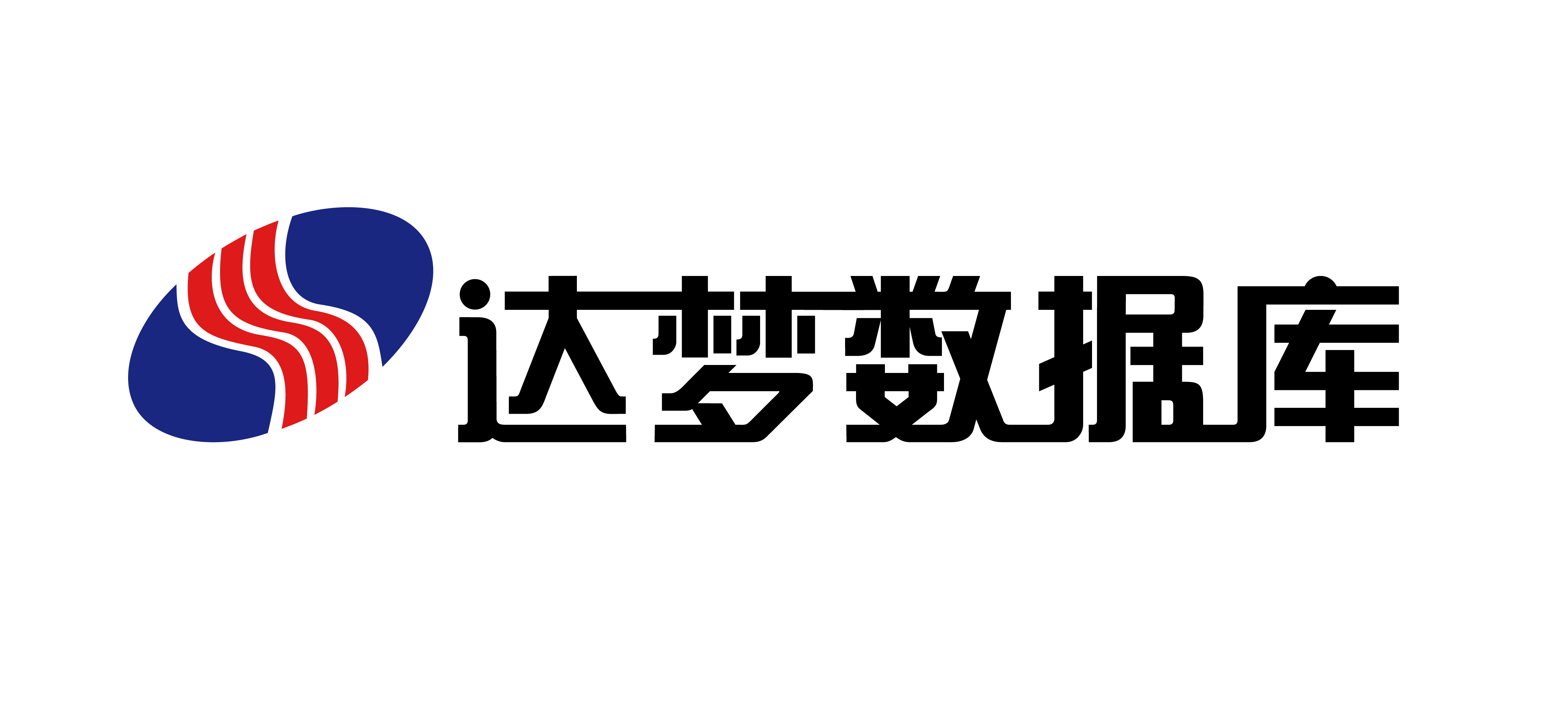
- SUM和AVERAGE函数用于基本的加和和平均值计算。
- IF和VLOOKUP函数用于逻辑判断和数据查找。
- CONCATENATE和TEXT函数用于字符串操作和格式转换。
通过这些公式,用户可以快速处理大量数据并得出有意义的结论。值得注意的是,公式的使用需要一定的技巧和经验,过于复杂的公式可能导致错误,因此公式的简化和优化是提高运算效率的关键。为了帮助用户掌握公式的使用,可以参考书籍《Excel Formula Mastery》中的详细说明。
3. 数据透视表的深入应用
数据透视表是Excel中强大的数据分析工具之一,它能够帮助用户快速汇总和分析大数据集。使用数据透视表时,用户可以:
- 动态调整数据视图,按需组织和筛选数据。
- 创建交互式报告,便于分享和展示分析结果。
- 利用切片器和透视图,进行更加直观的可视化分析。
在实际应用中,数据透视表可以显著提高数据管理的效率和准确性。通过学习如何设置数据透视表,用户可以更好地理解数据背后的趋势和模式。推荐阅读《Pivot Table Data Crunching》以获取更多使用技巧。
📊 二、提高数据管理效率:从协作到可视化
Excel不仅是一个个人工具,它也是一个协作平台。如何在团队中使用Excel提高数据管理效率是许多企业关注的问题。通过合理的协作方式和有效的可视化展示,Excel能够帮助团队提升工作效率和数据的洞察能力。
1. 协作与权限管理
Excel的协作功能允许多个用户同时编辑和查看文件,这为团队协作提供了便利。然而,在实际使用中,权限管理和数据安全是需要特别关注的问题。为了确保数据的完整性和安全性,可以采用以下方法:
- 使用OneDrive或SharePoint进行文件共享和协作,确保最新版本的文件可供所有成员访问。
- 设置文件保护和编辑权限,防止未经授权的更改和数据泄露。
- 定期备份文件并使用版本控制功能,追踪历史更改记录。
| 功能 | 优势 | 使用方法 |
|---|---|---|
| 文件共享 | 提升协作效率 | 使用OneDrive |
| 权限管理 | 确保数据安全 | 文件>保护工作表 |
| 版本控制 | 追踪修改记录 | 文件>版本历史 |
通过合理的权限管理和协作工具,团队能够有效减少因数据不一致或误操作带来的问题,确保数据管理的高效和安全。
2. 数据可视化与分析
数据可视化是数据管理的重要组成部分,它能够帮助用户更直观地理解和分析数据。Excel提供了丰富的图表和展示工具,用户可以通过这些工具进行数据的可视化:
- 使用图表功能快速创建柱状图、折线图、饼图等常用图表。
- 应用图表布局和样式,提高图表的美观性和可读性。
- 利用动态数据图表和切片器,创建交互式可视化报表。
为了更专业地展示数据,可以尝试使用FineReport这样的企业级报表工具。FineReport能够帮助用户创建复杂的报表和管理驾驶舱,实现数据的多样化展示和交互分析。 FineReport免费下载试用 。
3. 实时数据更新与智能分析
Excel的实时数据更新功能使得用户能够快速获取最新数据,并进行智能分析。通过连接外部数据源和应用Power Query等工具,用户可以:
- 自动获取和更新数据,减少手动输入的错误。
- 利用数据模型和智能分析工具进行复杂数据处理。
- 创建自定义仪表板,实现数据的动态监控和展示。
实时数据更新和智能分析能够帮助用户快速识别数据中的关键趋势和异常,为决策提供有力支持。推荐阅读《Excel Power Query for Beginners》以获取更多关于智能分析的技巧。
📚 三、数据安全与合规:从备份到加密
在数据管理中,安全性和合规性是不可忽视的重要方面。Excel作为数据管理工具,需要有效的安全措施来保护敏感信息,确保数据的安全和合规。
1. 数据备份与恢复策略
数据备份是保护数据安全的重要措施之一。合理的备份策略能够帮助用户在数据丢失或损坏时快速恢复数据。以下是几个常见的数据备份与恢复策略:
- 定期备份重要文件,保留多个备份版本以应对不同的数据恢复需求。
- 使用云存储服务进行自动备份,确保数据的安全性和易于恢复。
- 采用本地和远程备份相结合的方式,提高数据的冗余度和安全性。
| 功能 | 优势 | 使用方法 |
|---|---|---|
| 定期备份 | 保障数据安全 | 文件>备份 |
| 云存储 | 自动备份 | 使用OneDrive |
| 本地+远程备份 | 提高安全性 | 结合硬盘和云存储 |
通过有效的数据备份与恢复策略,用户能够确保数据的完整性和安全性,减少因意外事件导致的数据丢失。
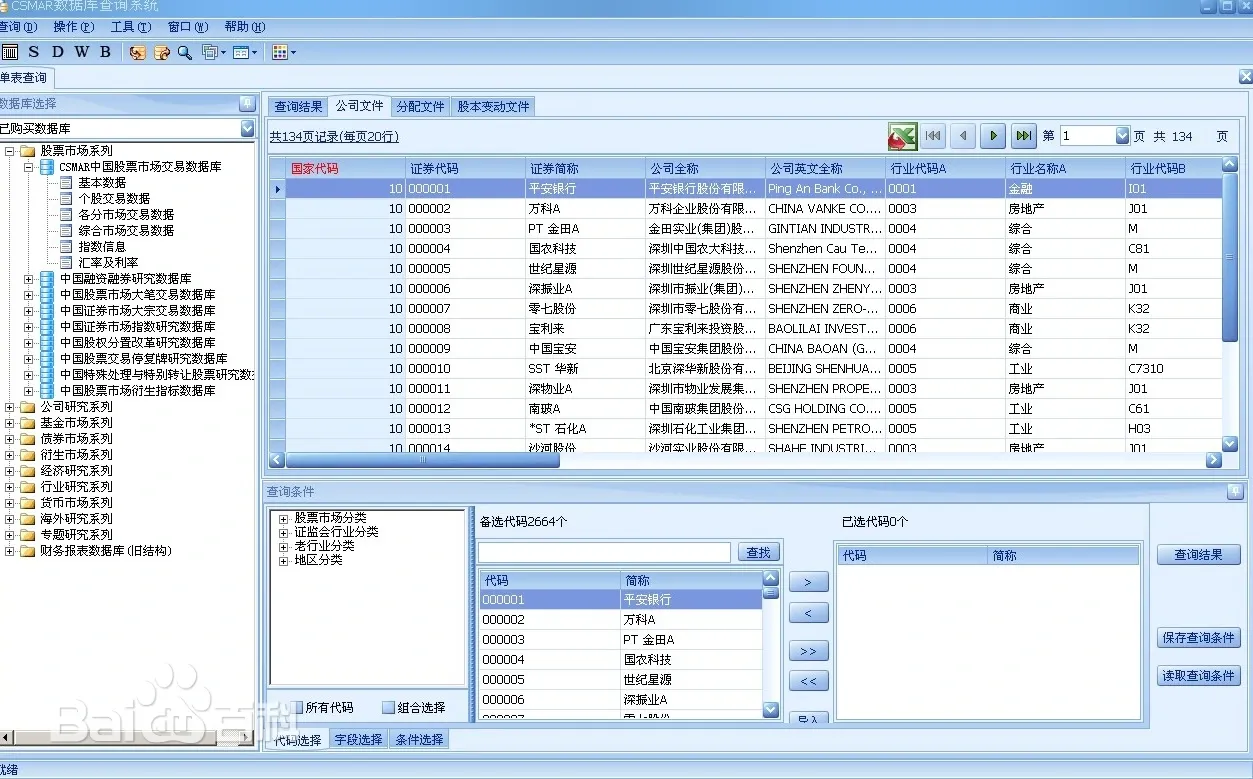
2. 数据加密与保护措施
数据加密是保护敏感信息的重要手段。Excel提供了多种加密和保护措施,用户可以通过这些措施确保数据的安全:
- 使用密码保护文件和工作表,限制未经授权的访问。
- 应用加密功能对敏感数据进行加密处理。
- 定期更新密码和保护设置,提高数据的安全性。
为了进一步提高数据安全性,可以参考《Data Security and Protection》一书中的加密技术和安全策略。
3. 符合数据合规性要求
在数据管理中,合规性是一个重要的考虑因素。用户需要确保数据的存储和使用符合相关法律法规。以下是几个确保数据合规性的方法:
- 了解相关的数据保护法律法规,确保数据处理符合合规性要求。
- 定期审核和更新数据管理政策,确保数据处理的合法性。
- 应用合规性工具和技术,自动识别和处理敏感数据。
通过合规性管理和监控,用户能够提高数据处理的合法性和安全性,减少因合规性问题导致的法律风险。
🔍 结论
Excel作为一种强大的数据管理工具,不仅在个人使用中体现出其价值,更在企业级环境中发挥着不可替代的作用。通过优化Excel的基础功能、提高协作效率、增强数据安全性,用户能够显著提升数据管理的效率和质量。本文中的技巧和策略为用户提供了实用的指导,帮助他们更好地理解和应用Excel的功能,提高工作效率,确保数据的安全性和合规性。
推荐阅读的书籍和文献:
- 《Excel Formula Mastery》
- 《Pivot Table Data Crunching》
- 《Excel Power Query for Beginners》
- 《Data Security and Protection》
这些书籍提供了深入的技术指导和实用建议,为用户提供了全面的Excel使用技巧和数据管理策略。通过不断学习和应用这些技巧,用户能够在数据管理中获得更大的成功和价值。
本文相关FAQs
📊 如何用Excel表格进行基本数据管理?
Excel是我们日常工作中常用的数据处理工具,但面对海量数据时,许多人不知如何下手。公司里的数据杂乱无章,老板要求你整理出一份清晰的报告,如何用Excel做到?有没有简单的技巧能帮助我们快速提升数据管理能力,让数据一目了然?
Excel表格是数据管理的入门工具,其强大的功能能够帮助用户进行基础的数据整理和分析。首先,熟悉Excel的界面和功能是关键。Excel的界面设计非常直观,用户可以直接在表格中输入数据,进行简单的运算和分析。为了提升数据管理能力,可以从以下几个方面入手:
1. 数据输入与格式化:合理输入数据是数据管理的第一步。在Excel中,数据可以以多种格式输入,包括文本、数字、日期等。为了提升数据管理效率,建议使用Excel的“数据验证”功能,确保输入的数据符合预期的格式和范围。例如,可以设置某一列只能输入数字,避免数据错误。
2. 数据整理与排序:Excel提供了强大的排序和筛选功能,可以帮助用户快速整理数据。通过对数据进行排序,用户可以更直观地进行分析。例如,可以按销售额从高到低排序,找到业绩最佳的产品。此外,使用筛选功能,可以快速定位到特定的数据条目,比如找到某个时间段内的销售记录。
3. 使用公式进行数据计算:Excel的公式功能让复杂的计算变得简单。常用的SUM、AVERAGE等函数可以帮助用户进行数据汇总和平均值计算。通过公式,用户可以自动化许多繁琐的计算任务,从而提高工作效率。例如,利用SUM公式,可以快速计算季度销售总额。
4. 数据可视化:Excel的图表功能能够帮助用户将数据转化为可视化的图形,便于理解和分析。柱状图、折线图和饼图是常用的图表类型,用户可以根据数据的特点选择合适的图表进行展示。例如,用柱状图展示每月的销售额增长趋势,一目了然。
5. 数据保护与共享:Excel允许用户设置密码保护和共享工作簿。通过保护功能,用户可以防止数据被意外修改或删除。在需要与团队成员协作时,可以利用共享功能,确保每个人都能访问最新的数据。
通过对以上技能的学习和实践,用户可以显著提升数据管理能力,轻松应对日常工作中的数据挑战。Excel是强大的数据处理工具,但也有其局限性,复杂的企业级报表和大数据处理可能需要借助其他专业工具。
📈 如何在Excel中进行高级数据分析?
在Excel中进行基础数据管理后,你可能会发现数据分析才是更重要的部分。但面对复杂的数据集,你是否感到力不从心?老板希望你能从数据中挖掘出有价值的洞察,如何使用Excel进行高级数据分析?有没有大佬能分享一些实用的技巧?
Excel不只是一个数据存储工具,更是一个强大的分析平台。要进行高级数据分析,首先需要掌握一些核心功能和技巧。以下是一些可以帮助你从数据中挖掘洞察的高级技巧:
1. 数据透视表的应用:数据透视表是Excel中最强大的数据分析工具之一。它能够帮助用户快速汇总和分析大量数据,提供动态的结果展示。在销售数据分析中,可以使用数据透视表快速汇总不同产品的销售额,分析不同地区的销售表现。数据透视表的灵活性使得用户可以随时调整分析维度和条件。
2. 高级函数的使用:除了常见的SUM和AVERAGE函数,Excel还提供了许多高级函数,例如INDEX、MATCH、VLOOKUP等。这些函数可以帮助用户在复杂的数据集中进行快速查找和匹配。例如,利用VLOOKUP函数,可以在不同的表格中快速找到匹配的客户信息。
3. 条件格式和数据验证:条件格式可以帮助用户快速识别数据中的异常和趋势。通过设置条件格式,可以让某些数据自动高亮,比如销售额低于目标的月份。此外,数据验证功能可以确保数据输入的准确性,避免分析误差。
4. 数据分析工具包:Excel的分析工具包提供了许多高级统计分析功能,包括回归分析、方差分析等。这些工具能够帮助用户进行深入的数据分析,挖掘数据背后的规律。例如,可以利用回归分析预测未来的销售趋势。
5. 使用宏进行自动化:宏能够帮助用户自动化重复性任务,提高工作效率。在需要定期进行数据更新和分析时,可以录制宏来自动化这些过程,节省时间并减少人为错误。
通过以上高级技巧,用户可以在Excel中进行更深入的数据分析,挖掘出有价值的洞察。然而,对于更复杂的企业级数据分析,Excel可能显得力不从心,此时可以考虑使用更专业的工具进行分析。
🚀 如何从Excel过渡到企业级数据管理工具?
在Excel中进行了一段时间的数据管理和分析后,你可能已经意识到它的局限性。尤其在处理大规模数据和复杂报表时,Excel显得吃力。有没有适合企业级的数据管理工具,能帮助我们实现更高效的分析和报表制作?FineReport怎么样?
当企业数据管理需求不断增长时,Excel可能无法满足复杂的分析和报表需求。此时,选择一个企业级数据管理工具显得尤为重要。FineReport是一个强大的企业级Web报表工具,可以帮助企业实现数据管理的数字化转型。以下是FineReport的几个特点:
1. 简单拖拽设计复杂报表:FineReport支持通过简单的拖拽操作设计复杂的中国式报表、参数查询报表等。与Excel相比,它的报表设计更灵活,用户可以根据企业需求进行个性化定制。
2. 大数据导出与处理:FineReport采用新引擎和行式引擎技术,能够高效处理和导出大量数据。对于需要导出复杂报表和处理大数据的企业,FineReport提供了更好的解决方案。
3. 数据决策分析系统:FineReport不仅支持报表展示,还能帮助企业搭建数据决策分析系统,实现数据的多样化展示和交互分析。通过FineReport,企业可以进行全面的数据分析,支持数据驱动的决策。
4. 权限管理与协作:FineReport具备完善的权限管理功能,可以根据用户角色设置不同的访问权限,确保数据安全。此外,它支持多人协作,用户可以在报表设计和分析过程中进行实时沟通。
5. 跨平台兼容性与集成:FineReport是纯Java开发的软件,具备良好的跨平台兼容性。它可以与各类业务系统集成,支持多种操作系统和主流Web应用服务器。
对于那些已经在Excel中掌握了基本数据管理和分析技能的用户,FineReport提供了一个高效的过渡路径。它不仅可以解决Excel在企业级应用中的不足,还能帮助用户实现更高效的数据分析和报表制作。 FineReport免费下载试用 是开始体验其强大功能的第一步。通过FineReport,企业可以真正让数据产生价值,实现数字化转型。

